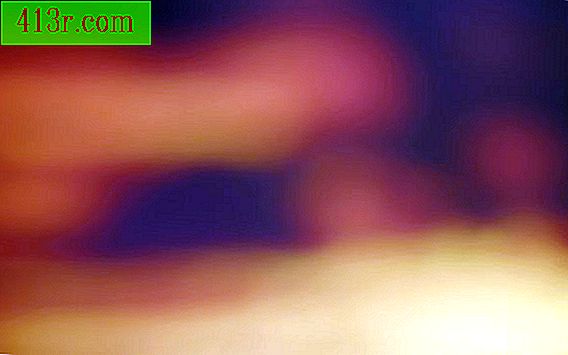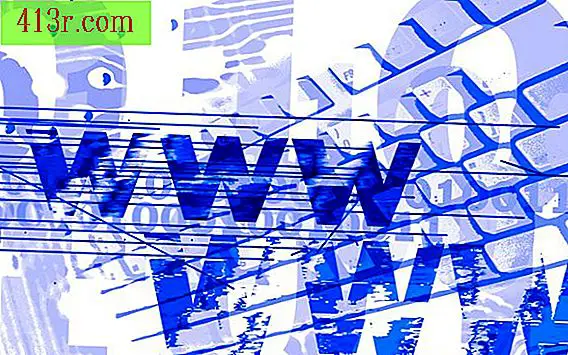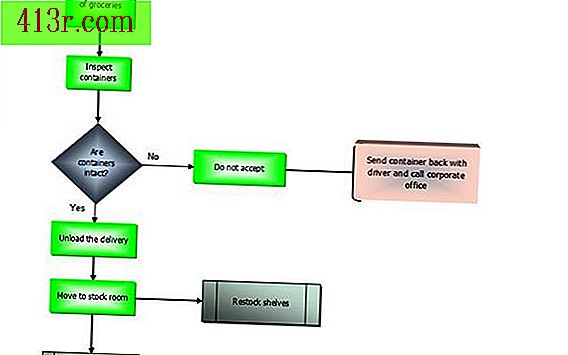כיצד להשתמש טקסס מכשיר TI-83

טקסס מכשיר TI-83 פלוס הוא מחשבון גרפים חזק שיכול גרפים משוואות, כמו גם לבצע חישובים מתקדמים פונקציות טריגונומטריות. TI-83 פלוס יש מסך LCD גדול המאפשר למשתמש להזין ביטויים גדולים רצפים מספריים, כמו גם לראות את המשוואות הקודמות. הוא מצויד גם עם זיכרון פלאש, ומשתמשים יש את היכולת להוסיף יישומים ל TI-83 פלוס. באמצעות מחשבון זה עשוי להיראות מפחיד, אבל ללמוד את הפונקציות הבסיסיות של המחשבון יכול לעזור לך להבין כיצד להשתמש TI-83 פלוס.
הפעל וכיבוי
לחץ על המקש "On" השחור בפינה השמאלית התחתונה של TI-83 Plus כדי להפעיל את המחשבון.
לחץ על כפתור "2" כתום בפינה השמאלית העליונה של TI-83 Plus ולאחר מכן לחץ על כפתור "On" כדי לכבות את המחשבון.
תן את המחשבון לכבות באופן אוטומטי עוזב אותו במשך תקופה ארוכה של זמן. כל המידע מן הערך האחרון יופיע על המסך כאשר מחשבון TI-83 Plus מופעל שוב. תכונה זו מסייעת להאריך את חיי הסוללה אם תשכחו לכבות את המחשבון באופן ידני.
כוונן את הניגודיות של המסך
לחץ על כפתור "2" כתום.
לחץ והחזק את המקש "סגול", לחץ על החץ בפינה הימנית העליונה של TI-83 Plus כדי להכהות את המסך.
לחץ והחזק את המקש "סגול", לחץ על החץ בפינה הימנית העליונה של TI-83 Plus כדי להפוך את המסך לבהיר יותר.
הזן ביטויים
הזן את המספרים עם המקשים המספריים הלבנים במרכז התחתון של TI-83 Plus.
הזן סמלים מתמטיים נפוצים, כגון חלוקה, כפל, חיבור וחיסור באמצעות המקשים סגולים המתאימים לאורך הצד הימני של TI-83 פלוס.
הזן את הפונקציות הנפוצות ביותר בביטוי שלך על ידי לחיצה על המקש המתאים במחשבון.
לחץ על כפתור "2" כתום ואחריו מפתח עם תו כתום מעל זה, כדי להזין את התווים בביטוי. פונקציות נפוצות כגון pi ו שורשים מרובע דורשים את השימוש של "2" כפתור.
לחץ על כפתור "אלפא" הירוק ואחריו מפתח עם תו ירוק מעל זה, כדי להזין את התווים בביטוי.
לחץ על כפתור "Enter" כדי לחשב את הביטוי או לפתור משוואה.
צור גרפיקה בסיסית
לחץ על הלחצן הסגול "Y =" בחלק העליון של TI-83 Plus.
הזן את הנוסחה של מדרון הבסיס עבור הגרף של "Y" על הקרקע כדי לצייר קו משופע, פשוט להזין מספר ייחודי לייצג באופן גרפי קו אופקי. לדוגמה, הזן "5X 2" לתרשים קו עם שיפוע של "5" שחוצה את ציר Y ב "2" או פשוט להזין "2" עבור קו אופקי חוצה את ציר Y ב "2". שים לב שכל "Y" בשדה מייצג שורה נפרדת, ואתה יכול לשרטט מספר שורות.
לחץ על כפתור "גרפי" הסגול בחלק העליון של TI-83 Plus כדי לראות את השורה על התרשים.
לחץ על כפתור "2" ולחץ על כפתור "חלון" סגול בחלק העליון של TI-83 Plus כדי לשנות את הפרמטרים ואת גודל התרשים.